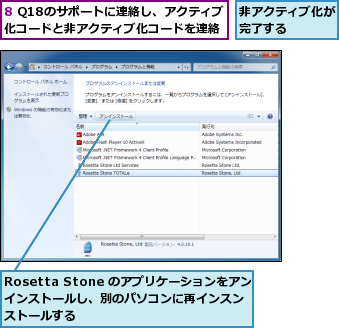疑問を解決!
Rosetta Stoneは、1つのパッケージにつき基本的に1台のパソコンでの利用が可能です。パソコンの買い換えなどで別のパソコンにインストールし直したい場合は、あらかじめ元のパソコンで「非アクティブ化」の作業を行う必要があります。非アクティブ化はアプリケーションをアンインストールする前、かつインターネットに接続した状態で、以下の手順で行います。画面に表示される「非アクティブ化コード」は、忘れずにメモをとっておくようにしましょう。この非アクティブ化コードをサポートに電話かメールで連絡し、ロゼッタストーン・ジャパンでの手続きが完了してはじめて、非アクティブ化が完了します。非アクティブ化が完了したら、新しいパソコンへのインストールと製品のアクティブ化を行いましょう。なお、学習履歴をバックアップしている場合は、新しいパソコンでアプリケーションを終了し、学習履歴ファイル(tracking.db3)を元のパソコンと同じ場所にコピーした上でアプリケーションを起動すれば、元のパソコンでのRosetta Courseの進行状況が再現されます。オンラインサービスは、セットアップ時の[新しい学習者の作成]で最初に登録したときと同じメールアドレスとパスワードを入力すればアクセスできます。
![1 [プリファレンス]-[言語の追加または削除]をクリック](/contents/055/img/img20110211182505055650.jpg)
![2[製品の非アクティブ化]をクリック](/contents/055/img/img20110211182558099920.jpg)
![3 現在アクティブ化されている言語にチェックが付いていることを確認 ,4[選択した製品の非アクティブ化]をクリック](/contents/055/img/img20110211182729041047.jpg)
![5 確認のメッセージが表示されたら[はい、非アクティブ化を続けます]をクリック](/contents/055/img/img20110211182821050328.jpg)
![6 アクティブ化コードと非アクティブ化コードを確認,7[OK(コードを記録済み)]をクリック](/contents/055/img/img20110211183458067640.jpg)